如何结合细胞逗号在Excel
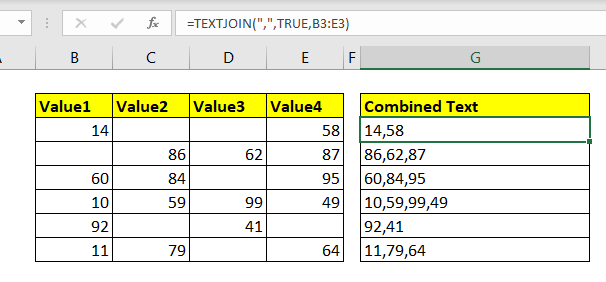
因此,较早之前,我们使用了“ link:/ excel-365-functions-the-excel-concat-function [CONCAT]”和“ link:/ tips-concatenate-formula-in-microsoft-excel [CONCATENATE function]”来连接多个细胞。但是,如果我们想提供一个用定界符(例如逗号)连接单元格的范围,那么使用这些功能确实很棘手。但是现在Excel引入了一个名为`link:/ excel-365-functions-the-excel-textjoin-function [TEXTJOIN Function]的新函数,该函数可用于连接范围,具有更大的灵活性。在本文中,我们将学习如何使用TEXTJOIN函数将范围的单元格值与逗号连接。对于没有此功能的用户,我们将讨论用逗号连接范围值的其他方法。\通用公式
|
= |
逗号(“,”):这是我们要使用的定界符。由于在本文中,我们专注于用逗号连接单元格。 TRUE:用于忽略范围内的空白单元格。 Text_range1:这是其单元格具有要连接的值的范围。
[Text_range2]:如果要用逗号加入文本,则为其他范围。让我们看一个例子,使事情变得清楚。
示例:使用逗号作为定界符
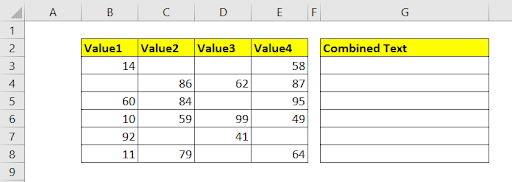
合并范围的单元格值在这里,我们在B2:E8范围内有一些值。我们需要将每个单元格的文本排成一行。
让我们实现我们拥有的公式并将其向下拖动。
|
= |
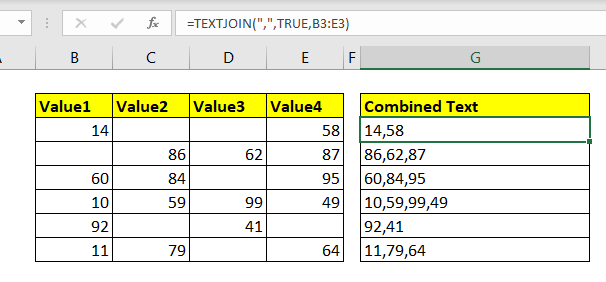
您会看到我们有一个字符串,该字符串是用逗号将文本串联在一起的结果。
假设您要串联范围B3:E3和B7:E7。因此公式为:
|
= |
它将串联所有文本,而忽略空白单元格。
如何运作?
公式很简单。 TEXTJOIN函数需要与之连接文本的定界符。第二个变量设置为true,以便忽略空白单元格。
现在,如果任何单元格具有不可见的值(例如空格),那么您将在连接的文本之间看到一个额外的逗号。
为避免空格,请使用TRIM函数将其删除。
在Excel 2016及更早版本中
|将单元格与逗号连接问题在于TEXTJOIN函数仅适用于Excel 2019和365。因此,如果要用逗号连接单元格,则需要使用技巧。
因此,要用逗号连续连接单元格,请执行此操作。
在一个单元格中,输入“ =”以启动公式并选择范围,如下所示。
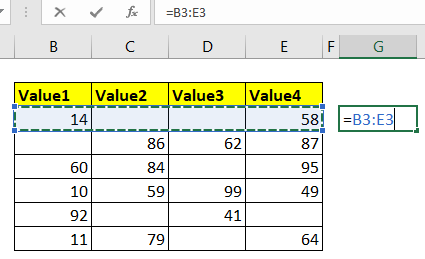
现在按F2键,然后在编辑栏或单元格中选择范围。
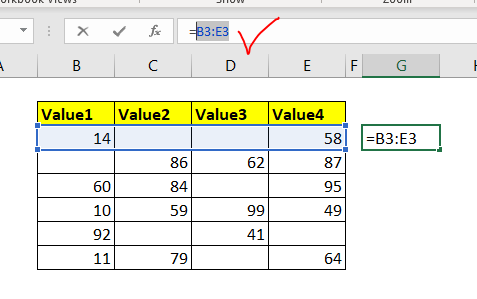
按F9键。
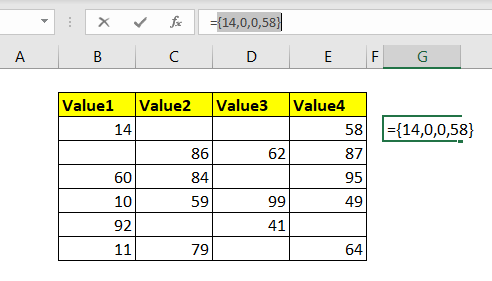
现在删除等号和花括号。您将单元格与逗号连接起来。
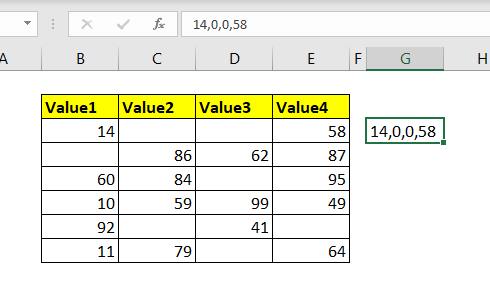
但是这种方式对于太多的操作并没有那么有效。那么,我们还有其他方法可以将文本与Excel中的给定分隔符组合吗?另一种方法是VBA方法。让我们创建一个UDF来执行此操作。
Function JoinText(delimiter As String, rng As Range) Dim res As String For Each cell In rng If Trim(cell.Value) <> "" Then res = res & Trim(cell.Value) & delimiter End If Next cell res = Left(res, Len(res) - 1) JoinText = res End Function
按CTRL + F11打开VB编辑器。右键单击工作簿并插入一个模块。复制上面的代码,然后粘贴到模块的代码区域中。
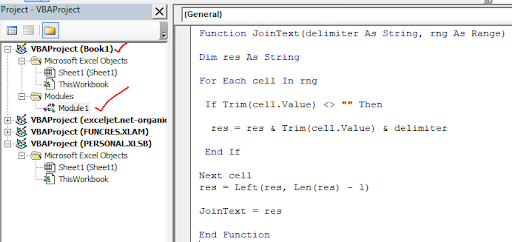
现在,使用此公式将文本与所需的任何定界符连接起来。

此公式可在任何版本的Excel中使用。您可以下载下面的工作簿以立即使用此公式。
是的,这是您如何在Excel中使用逗号分隔符将文本连接在一起的方法。希望对您有帮助。如果您对此主题或任何其他与excel有关的主题有任何疑问,请在下面的评论部分中提问。直到保持卓越。
相关文章:
在Excel 2016及更高版本中,从字符串中拆分数字和文本:当我们没有TEXTJOIN函数时,我们使用了向左和向右功能以及其他一些功能可从字符串中拆分数字和非数字字符。 链接:/ excel-text-extract-text-extract-text-from-string-in-excel-using-excels中的左右函数[使用Excel的LEFT AND RIGHT函数从Excel中的字符串中提取文本]: *要从字符串中删除excel中的文本,我们可以使用excel的LEFT和RIGHT函数。这些功能可帮助我们动态地截断字符串。
link:/ excel-text-formulas-从Excel中的文本中删除前导和尾随空格[在Excel中从文本中删除前导和尾随空格]:*前导和尾随空格很难从视觉上识别并会弄乱您的数据。从字符串中删除这些字符是数据清理中的一项基本且最重要的任务。这是您可以在Excel中轻松完成的操作。
从右移字符:*要在Excel中从字符串的右移字符,请使用LEFT函数。是的,左功能。 LEFT函数保留LEFT中给定数量的字符,并从其右边删除所有内容。
link:/ excel-text-formulas-remove-unwanted-characters-in-excel [在Excel中删除不需要的字符]:*要在Excel中从字符串中删除不需要的字符,我们使用SUBSTITUTE函数。 SUBSTITUTE函数将给定字符替换为另一个给定字符,并产生一个新的更改的字符串。
link:/ excel-text-formulas-如何删除excel中文本的位置[如何从Excel中的位置开始删除Excel中的文本]:*从以下位置删除文本字符串中的起始位置,我们使用Excel的REPLACE函数。此功能帮助我们确定要剥离的字符的起始位置和数量。
热门文章:
50 Excel快捷方式以提高生产率更快地完成任务。这50个快捷键将使您在Excel上的工作速度更快。
link:/ formulas-and-functions-vlookup-function简介[如何使用Excel VLOOKUP函数]|这是excel中最常用和最受欢迎的功能之一,用于从不同范围和工作表中查找值。 link:/ tips-countif-in-microsoft-excel [如何使用]
link:/ vlookup函数的公式和函数介绍[Excel]
link:/ tips-countif-in-microsoft-excel [COUNTIF函数]|使用此惊人的功能对条件进行计数。
您无需过滤数据即可计算特定值。 Countif功能对于准备仪表板至关重要。
如何在Excel中使用SUMIF函数这是仪表板的另一个重要功能。这可以帮助您汇总特定条件下的值。